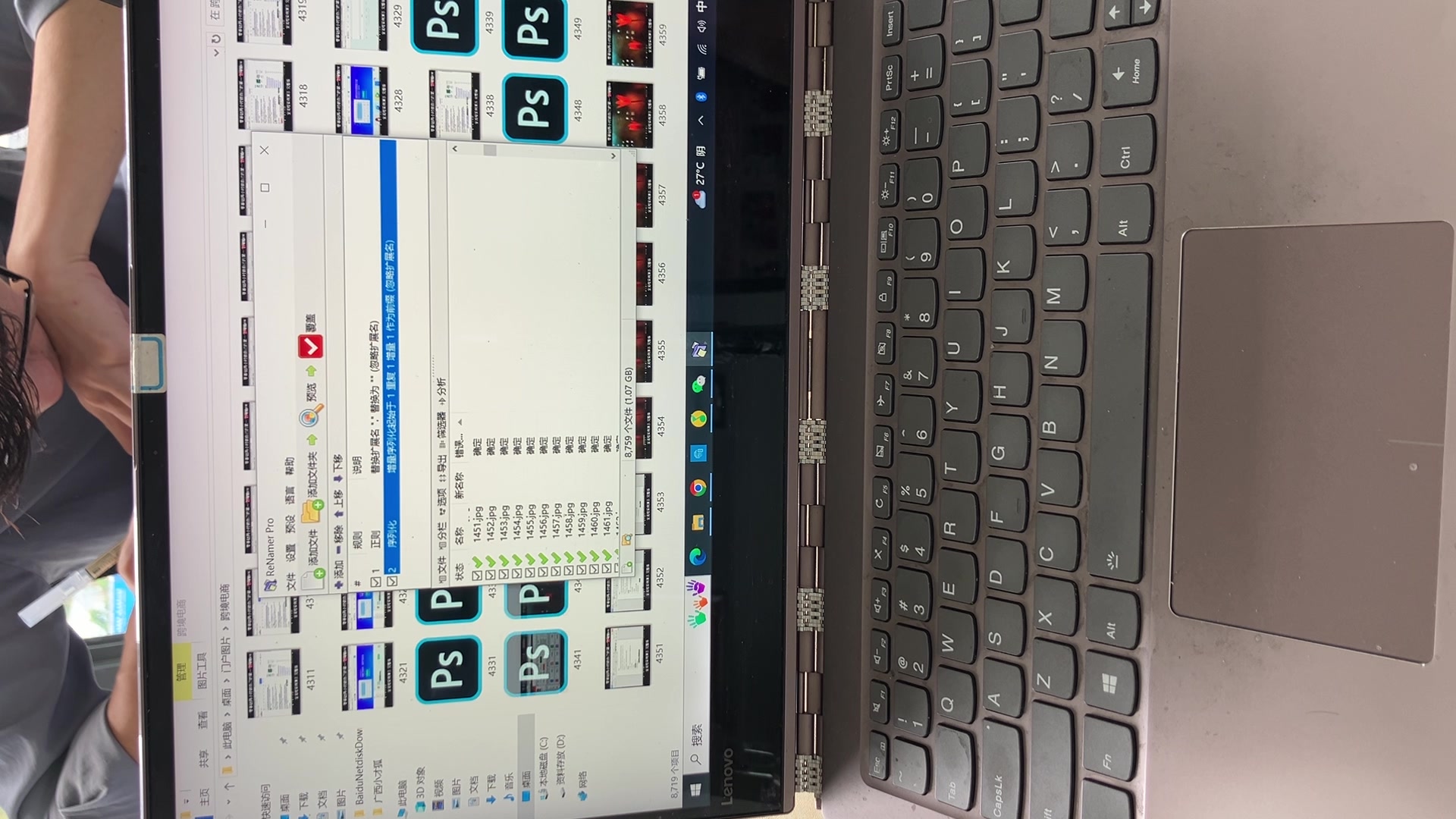微信扫码登录

打开微信扫一扫并关注微信登录
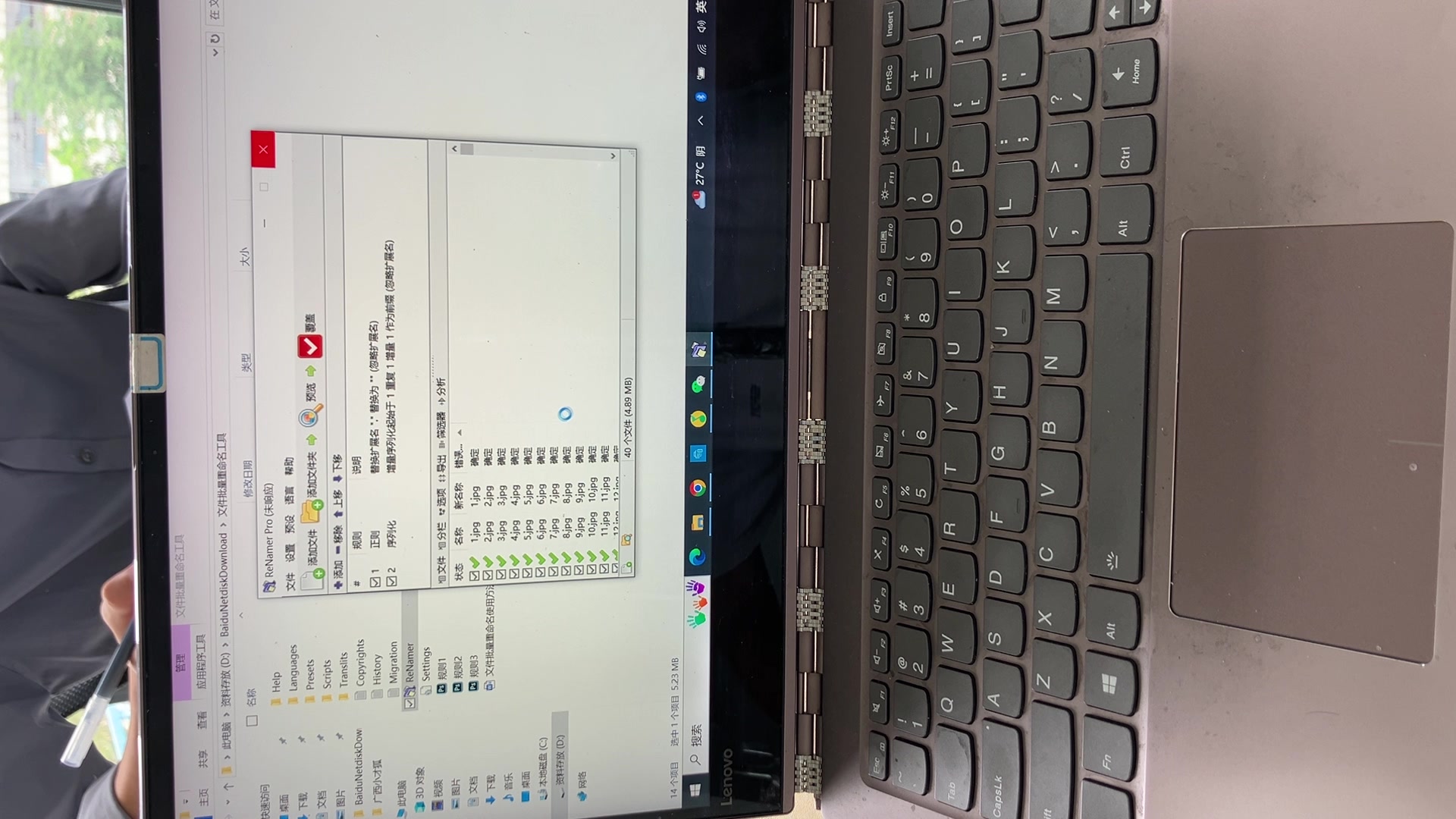
一、引言
在数字化时代,我们经常需要处理视频和图片等多媒体文件。有时,为了提取视频中的精彩瞬间或者进行后续的图片编辑,我们会选择将视频转换成图片帧。本文将详细介绍如何将视频转换成图片帧,包括步骤、注意事项和实用技巧,帮助读者轻松完成这一任务。
二、准备工作
在开始转换之前,请确保您已经安装了必要的软件。一般来说,我们可以使用视频编辑软件或在线工具来完成视频到图片的转换。以下是两种常见的方法:
1. 使用视频编辑软件:如Adobe Premiere Pro、Final Cut Pro等,这些软件具有丰富的视频处理功能,可以轻松地将视频转换为图片帧。
2. 使用在线工具:有许多在线工具可以帮助您将视频转换为图片帧,如 Zamzar、CloudConvert等。这些工具无需安装,只需上传视频文件即可。
三、详细步骤
接下来,我们将以使用视频编辑软件和在线工具为例,分别介绍如何将视频转换为图片帧。
(一)使用视频编辑软件(以Adobe Premiere Pro为例)
1. 导入视频:打开Adobe Premiere Pro,点击“文件”菜单,选择“导入”,然后选择要转换的视频文件。
2. 切割视频:在时间轴上找到您想要截取的图片帧的位置,使用切割工具进行切割。
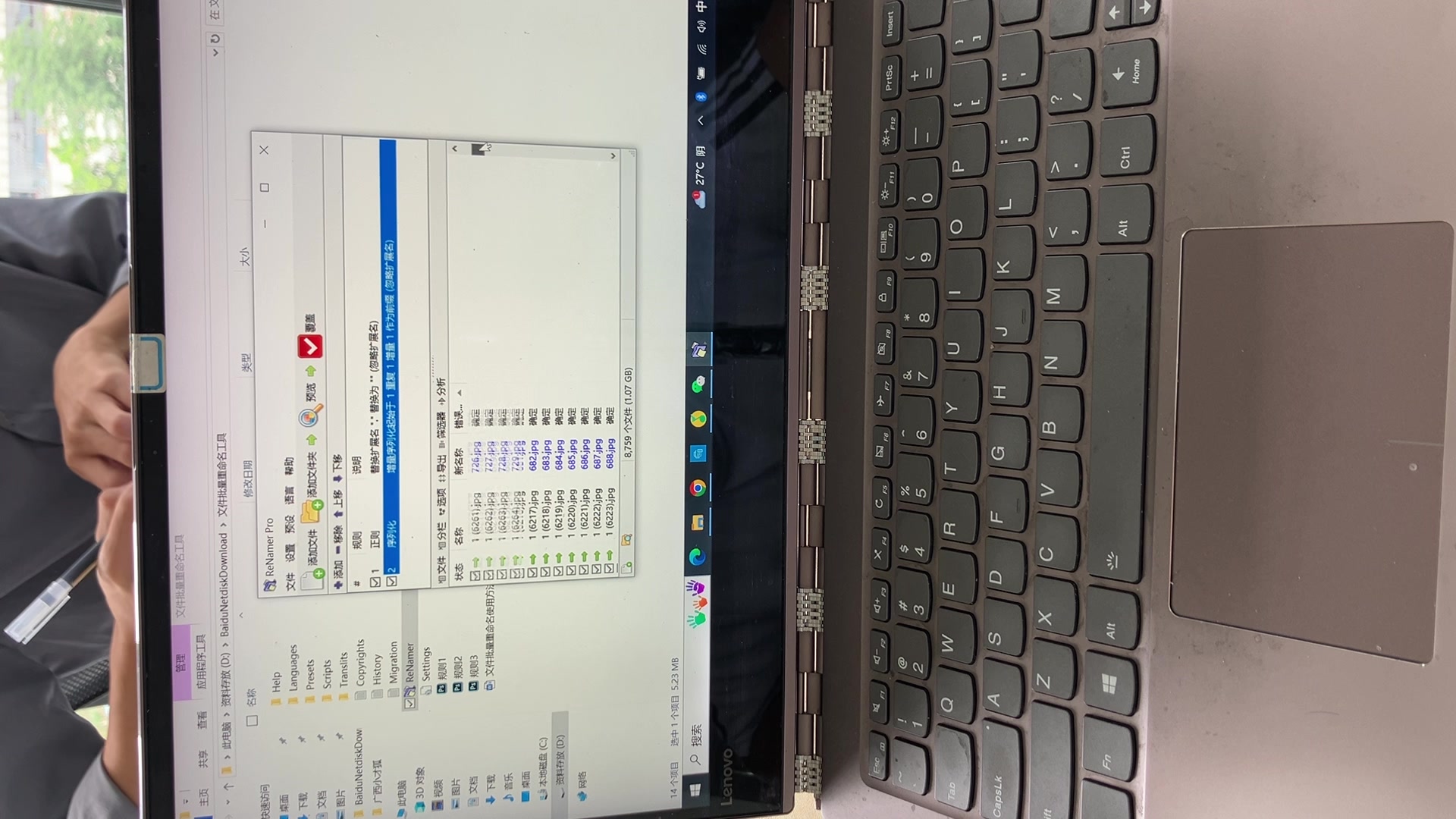
3. 导出图片帧:选择切割后的片段,点击“文件”菜单,选择“导出”>“媒体”。在导出设置中选择导出为图片序列,然后设置导出格式和图片质量,点击“导出”。
(二)使用在线工具(以Zamzar为例)
1. 打开Zamzar网站:在浏览器中打开Zamzar官网。
2. 选择文件:点击“选择文件”按钮,上传要转换的视频文件。
3. 选择输出格式:在转换格式中选择“图片”,然后选择您想要的图片格式(如JPEG、PNG等)。
4. 开始转换:点击“转换”按钮,等待转换完成。
5. 下载图片:转换完成后,点击“下载”按钮,将图片保存到本地。
四、注意事项与实用技巧
1. 注意事项:在转换过程中,请确保视频文件的格式与软件或工具的支持范围相符。此外,为了提高转换速度和图片质量,建议将视频转换为高分辨率的图片格式。
2. 实用技巧:为了提取视频中的精彩瞬间,您可以在播放视频时调整时间轴的位置,然后暂停并截取图片帧。此外,可以使用截图软件或工具来辅助截取图片帧。对于在线工具,为了确保隐私安全,请使用可信赖的网站进行转换操作。
五、结语
将视频转换成图片帧是一个相对简单的任务,只需选择合适的软件和工具,按照步骤操作即可。本文介绍了使用视频编辑软件和在线工具的两种方法,同时提供了注意事项和实用技巧。希望本文能帮助您轻松完成视频到图片的转换操作。无论是制作GIF动图、制作幻灯片还是其他用途,将视频转换为图片帧都能为我们带来极大的便利。祝您操作顺利!